点击File,选择Settings里面的Plugins,下面是我的一些常用插件,仅仅希望能够提供一些帮助给大家,喜欢的话就赶快下载吧!
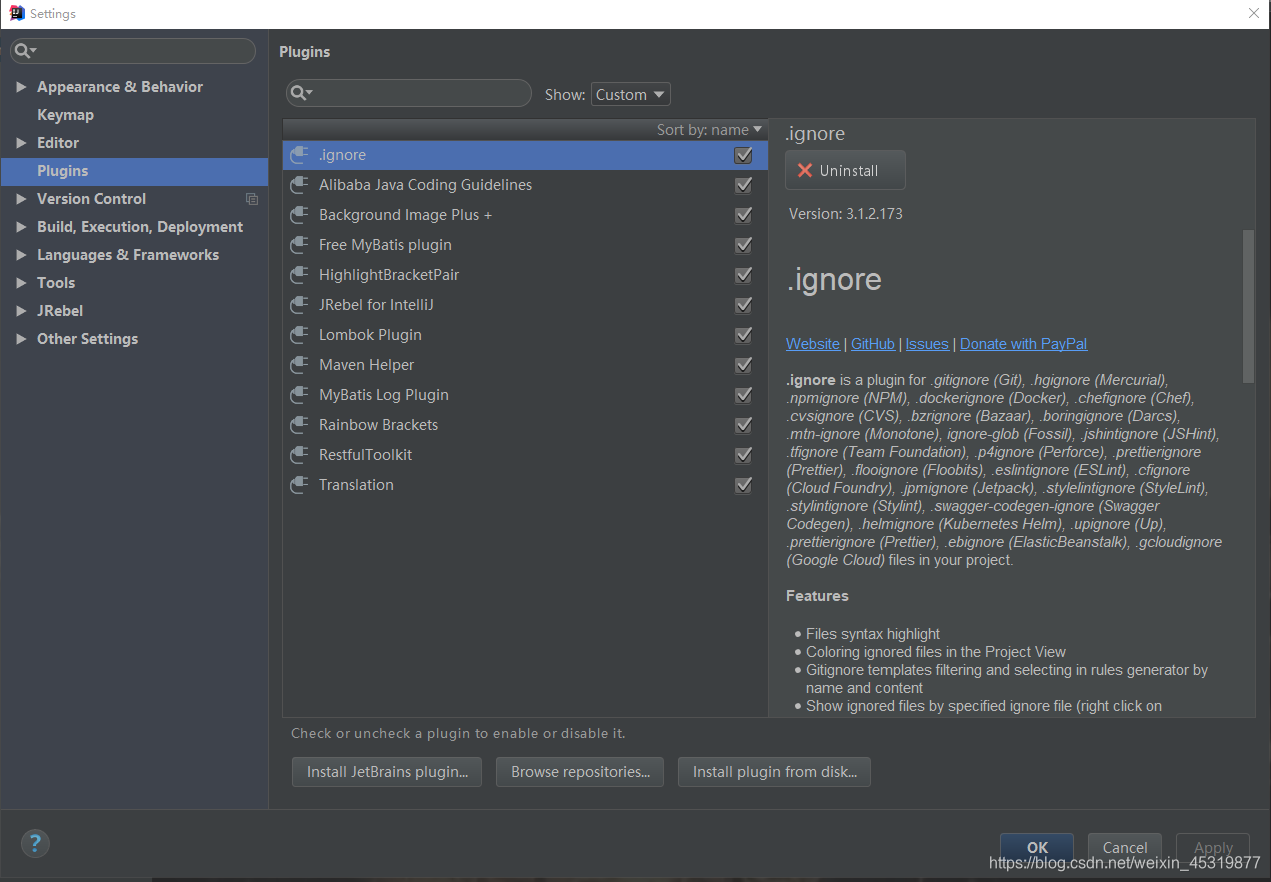 下面介绍一下安装界面的各种按钮功能
下面介绍一下安装界面的各种按钮功能
| 名称 | 功能 |
|---|---|
| All plugins | 显示所有插件 |
| Enabled | 显示当前所有已经启用的插件 |
| Disabled | 显示当期那所有已经禁用的插件 |
| Bundled | 显示所有 IntelliJ IDEA 自带的插件。 |
| Custom | 显示所有我们自行安装的插件,如果你自己装了很多次插件的话,这个选项会用得比较多。 |
| Install JeBrains Plugin… | 弹出 IntelliJ IDEA 公司自行开发的插件仓库列表,供下载安装。 |
| Browse repositories… | 弹出插件仓库中所有插件列表供下载安装 |
| Install plugin from disk… | 从本地离线安装插件 |
插件
- .ignore 忽略不必要提交的文件
- Alibaba Java Coding Guidelines 阿里巴巴 Java 开发规约插件
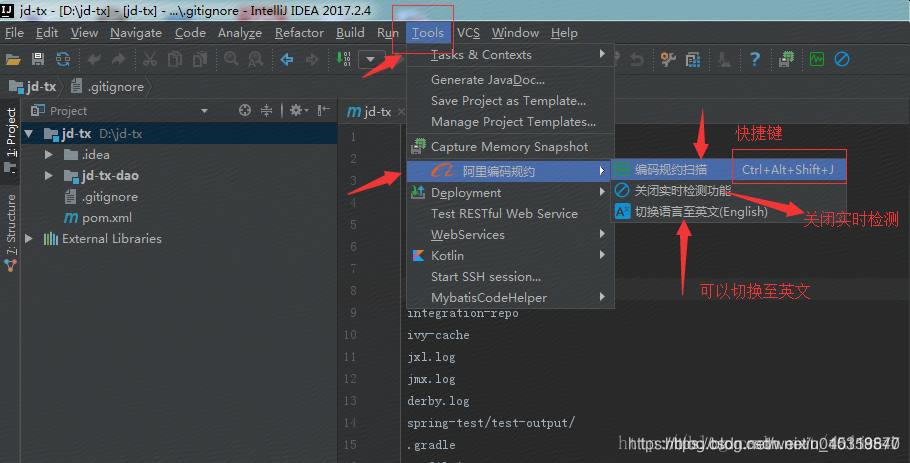
- Background Image Plus+ 背景修改插件,设置背景图片和透明度,让你的idea与众不同,狂拽酷炫吊炸天。
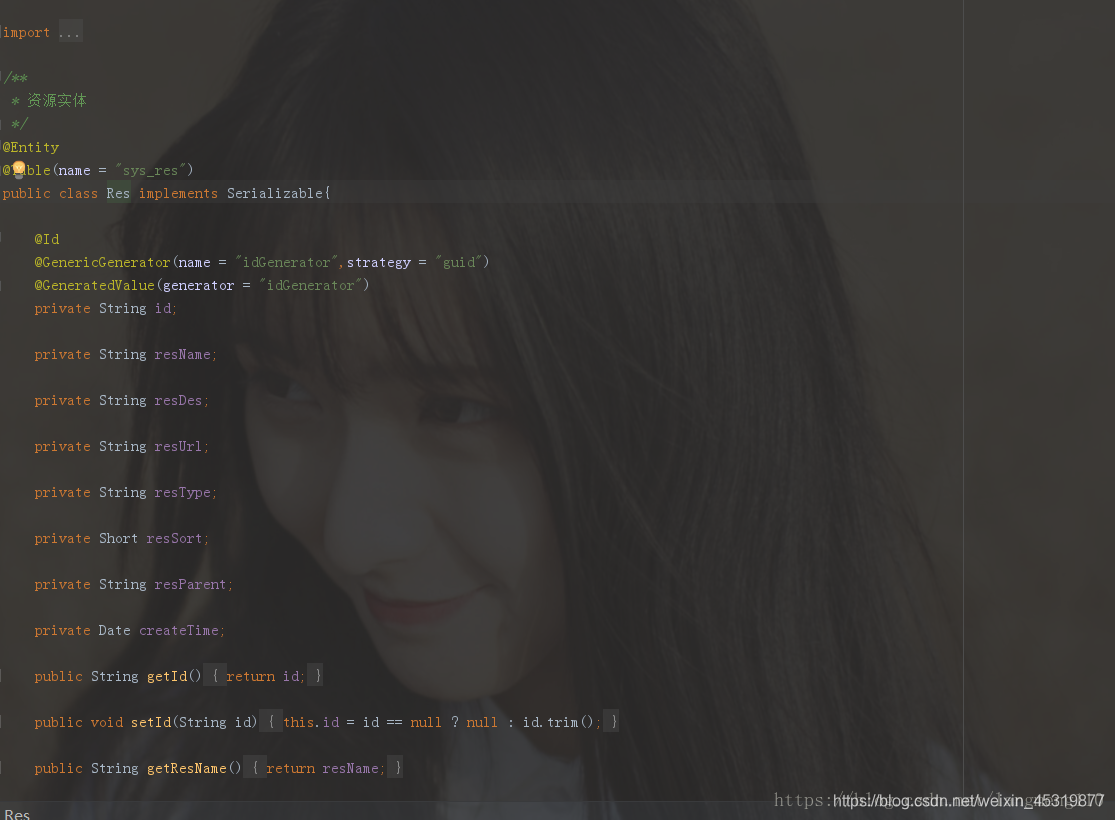
- Free MyBatis Plugin 可以实现mybatis的接口文件与xml文件之间自动跳转,验证正确性,在xml中智能提示等。
- MyBatis Log Plugin 把 mybatis 输出的sql日志还原成完整的sql语句。 将日志输出的sql语句中的问号 ? 替换成真正的参数值。可以选择格式化sql 需要配合mybatis的开启sql语句打印控制台的配置如下:
<settings> <!--打印sql语句--> <setting name="logImpl" value="STDOUT_LOGGING" /> </settings> - HighlightBracketPair
- JRebel for IntelliJ
- Lombok Plugin
- Maven Helper
- Rainbow Brackets

- RestfulToolKit
- Translation
.安装教程
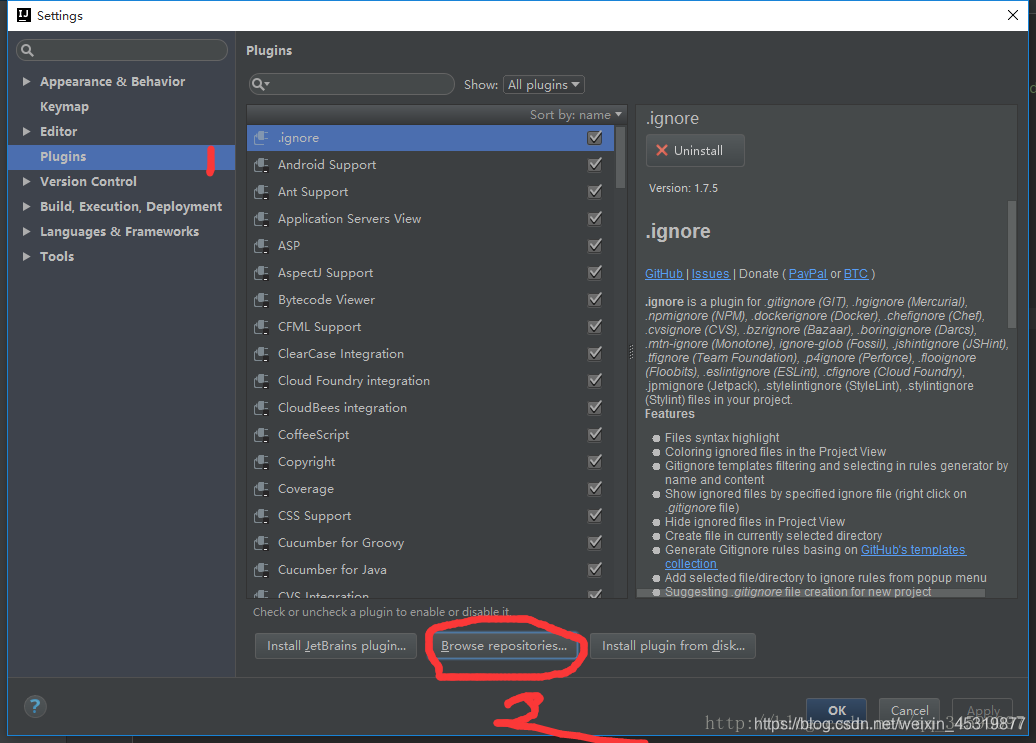 搜索你需要的插件名称,点击Install
搜索你需要的插件名称,点击Install
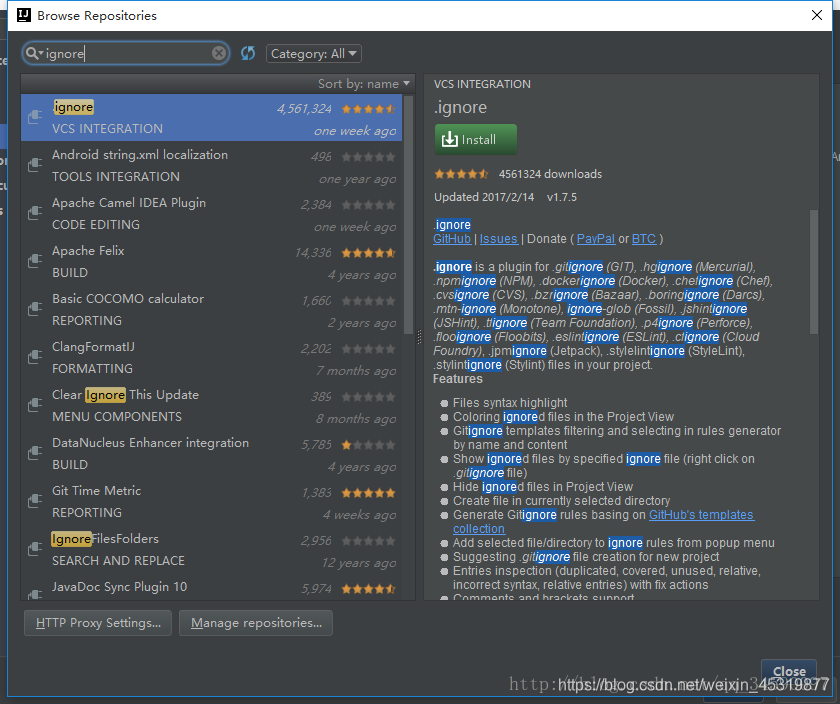
除了上面所说的安装插件的方法,还可以从JetBrains Plugins RepositoryJetBrains官网下载好插件的压缩包,选择Install plugin from disk安装
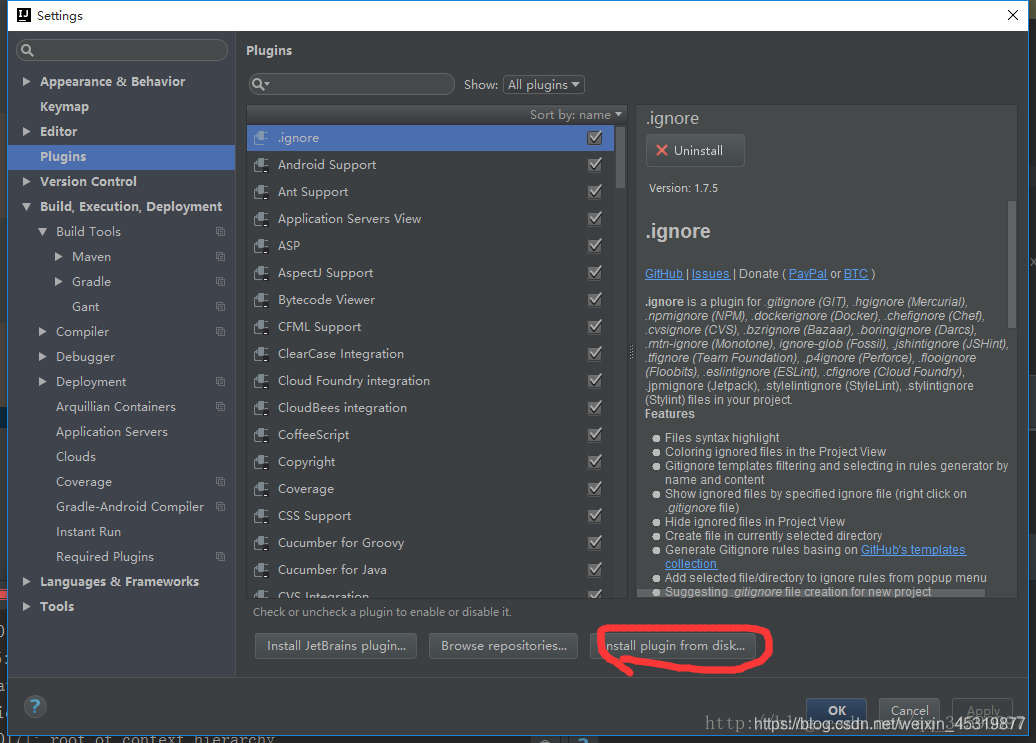
拜拜喽!!!
